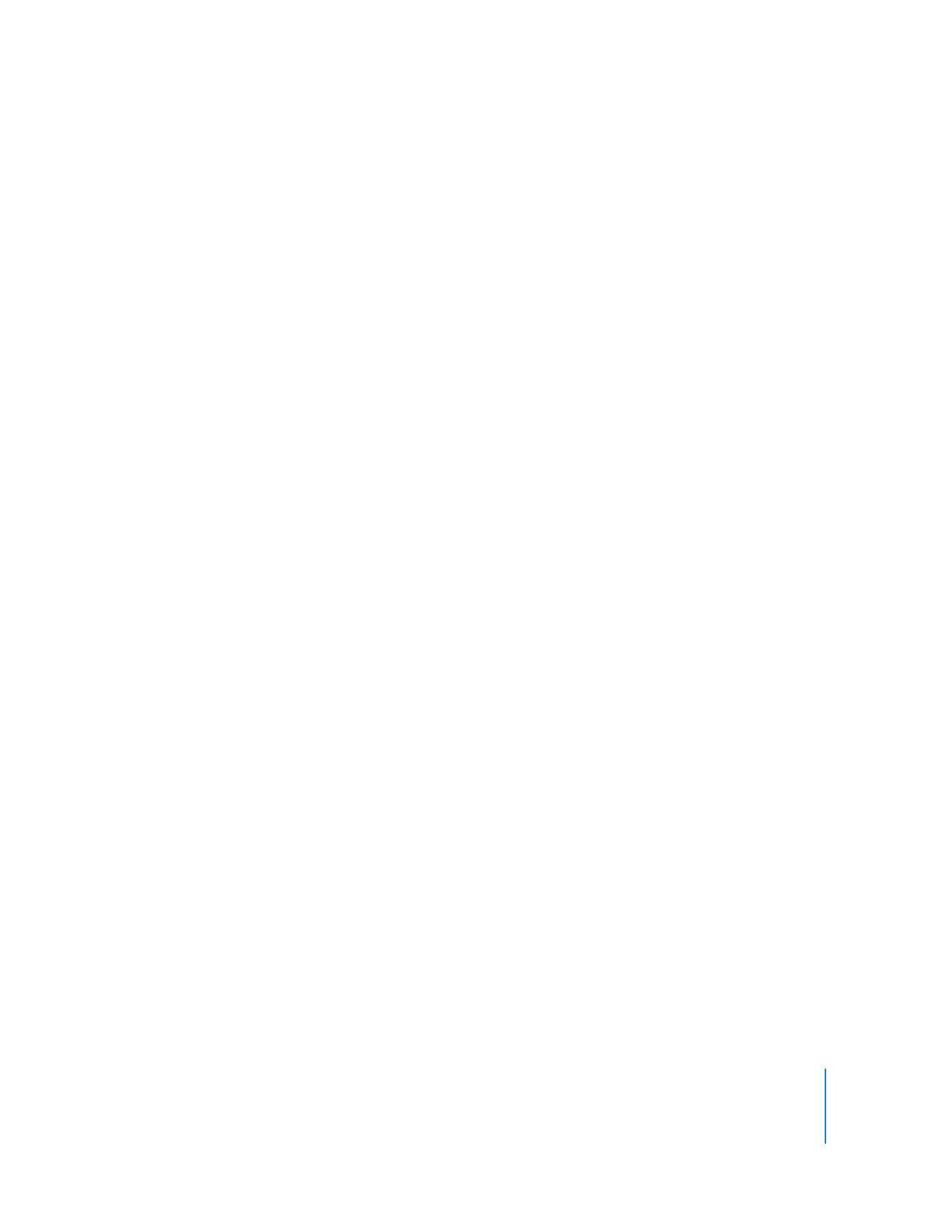
Como partilhar podcasts de vídeo
Existem várias formas de partilhar podcasts de vídeo e outros projectos com filmes ou
vídeo. É possível enviar um projecto com vídeo e áudio para o iDVD e gravá-lo depois
num disco DVD. Os espectadores que estejam a assistir ao DVD podem utilizar os mar-
cadores de capítulos do projecto para se deslocarem para partes diferentes do filme.
Os endereços URL e os títulos dos URL não aparecerem no filme no DVD.
Para enviar um filme para o iDVD:
m
Seleccione Partilhar > Enviar o filme para o iDVD.
Nota: Quando enviar um projecto para o iDVD, não é aplicada compressão de vídeo
ao projecto. Na maioria dos casos, será preferível efectuar estas alterações no iDVD.
É possível enviar um podcast de vídeo para o iWeb e publicá-lo na Internet. Quando os
subscritores visualizarem o podcast de vídeo, podem clicar num URL para que a página
web associada apareça no seu browser web e seleccionar capítulos específicos para
visualização. É possível enviar um podcast de vídeo para o iWeb da mesma forma que
um podcast de áudio.
É também possível exportar um projecto com um vídeo como um filme do QuickTime
(.mov). Quando exportar um projecto como um filme, o filme exportado inclui o vídeo
e a banda sonora criados no GarageBand. O áudio do vídeo é também incluído, excepto
se a banda sonora do vídeo for silenciada quando exportar o filme.
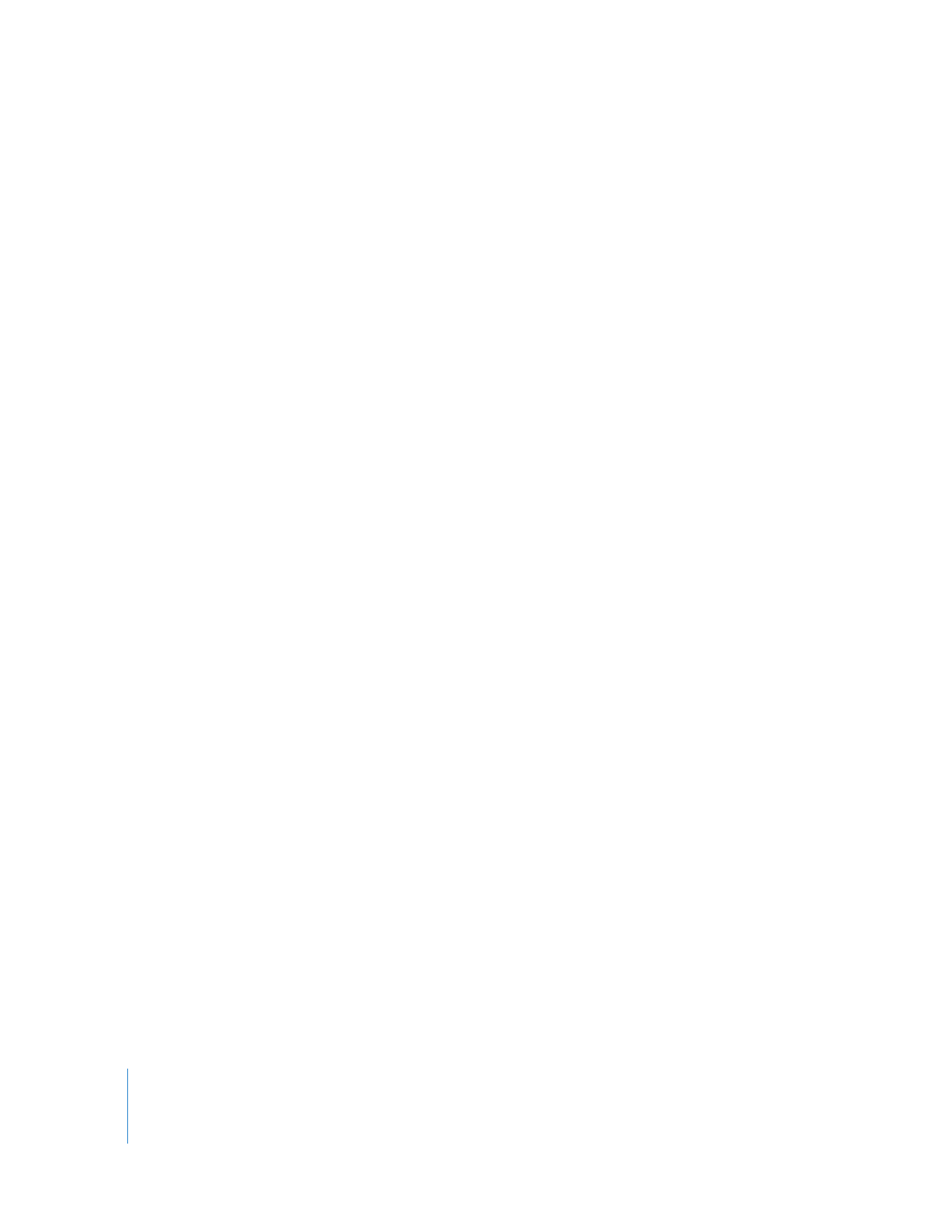
116
Capítulo 11
Tutorial 9: Como partilhar projectos
Para exportar um projecto como um filme do QuickTime:
m
Seleccione Partilhar > Exportar o filme para o disco.
O projecto é exportado utilizando as especificações de compressão de filme actuais. As
especificações de compressão de filme comprimem o vídeo e o áudio no filme exportado.
É possível alterar as especificações de compressão consoante como pretende utilizar o
filme exportado. As especificações de compressão são guardadas como parte do projecto
do GarageBand até que as altere enquanto o projecto estiver aberto.
Para seleccionar as especificações de compressão de vídeo:
m
Na caixa de diálogo Exportar, seleccione as especificações que pretende utilizar no menu
instantâneo “Especificações de vídeo”.
Ao seleccionar uma especificação nova, surge uma breve descrição da respectiva
funcionalidade por baixo do menu.
Para gravar a faixa de áudio de um filme num CD:
1
Insira um CD gravável em branco na unidade óptica do seu computador.
2
Seleccione Partilhar > Gravar música no CD.
A caixa de diálogo Gravar aparece.
3
Para seleccionar especificações adicionais, clique no triângulo no canto superior direito
da caixa de diálogo Gravar.
4
Quando estiver preparado, clique em Gravar.
A faixa de áudio do filme é gravada no CD.